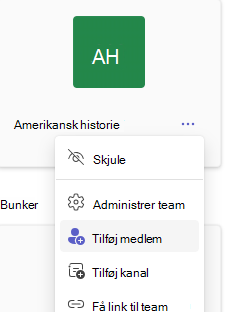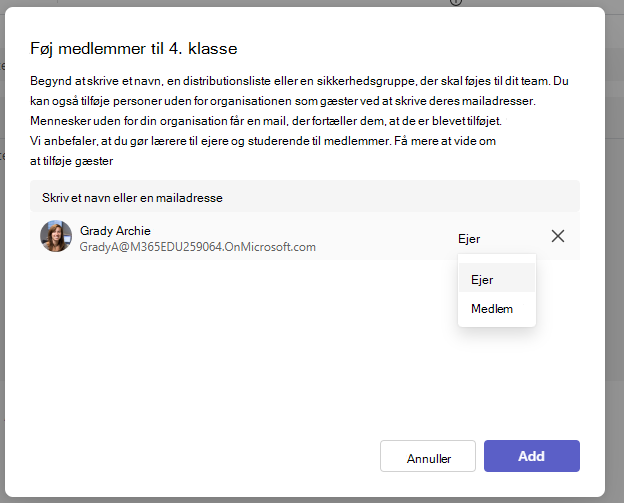Undervisere kan føje op til 10 flere undervisere til et klassehold. Hver yderligere underviser har de samme tilladelser til at:
-
Definere gruppemedlemmernes tilladelser for kanaler og samtaler.
-
Kontrollere @[gruppenavn]-omtaler, der underretter alle på holdet.
-
Tillad @channel eller @[kanalnavn]-omtaler, som giver medlemmer, der har føjet kanalen til dine favoritter, besked
-
Tillad brug af klistermærker
-
Gå til det klassehold, du vil føje en underviser til.
-
Vælg Flere indstillinger
-
Skriv underviserens navn, eller skriv mailen for at finde vedkommende.
-
Som standard mærkes de som medlem. Du kan ændre dette ved at vælge rullemenuen ud for deres navn for at gøre dem til ejer.
-
Vælg Tilføj.
-
Underviseren føjes straks til klasseholdet som ejer. Vælg Luk for at vende tilbage til Teams.